有电脑小白在问,Chrome Google 谷歌浏览器首页/主页怎么设置,如何自定义打开浏览器的首页?因为谷歌浏览器打开默认的是Google搜索引擎搜索框,由于大陆政策的原因,被禁用无法使用......
2022-07-02 231 Google谷歌浏览器
在剪映专业版中剪辑视频时,我们不仅会对视频画面进行想要的设计,我们有时候还会为视频设置一定的音频效果,比如设置音频的变声效果等等。那小伙伴们知道剪映专业版中怎么将视频声音变声吗,其实变声的方法是非常简单的。我们只需要点击导入音频素材后,将其拖动到下方时间轨中,接着点击选中音频素材并在右上方的“变声”处选项想要的音频效果就可以了。如果是需要对视频中的声音设置变声效果,也可以点击选中视频素材后,在右上方点击切换到“音频”栏,然后同样地在“变声”处进行选择和应用就可以了。接下来,小编就来和小伙伴们介绍具体的操作步骤了。有需要或者是感兴趣的小伙伴们快来一起往下看看吧!
第一步:点开打开剪映专业版,点击“开始创作”按钮开始进行创作,也可以在下方点击打开自己保存的视频;
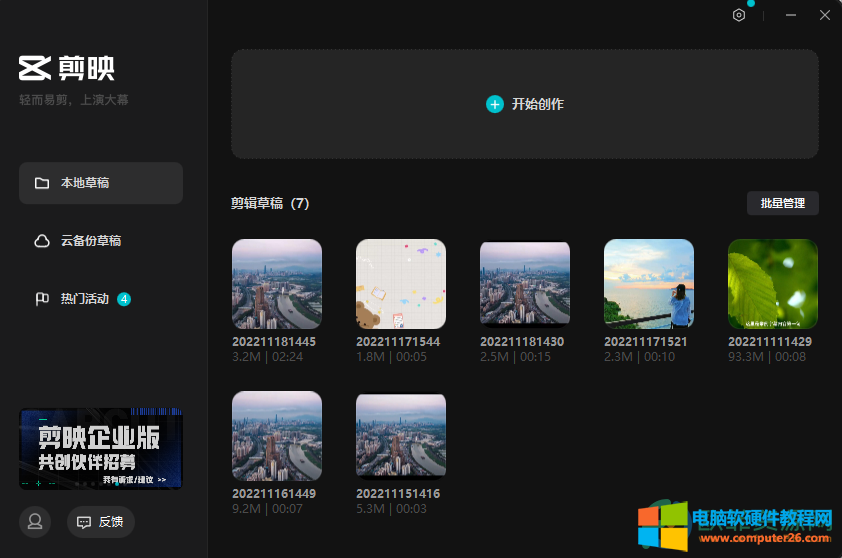
第二步:在界面左上方点击“媒体”按钮并在其子选项中点击“本地”,然后点击“导入素材”按钮;
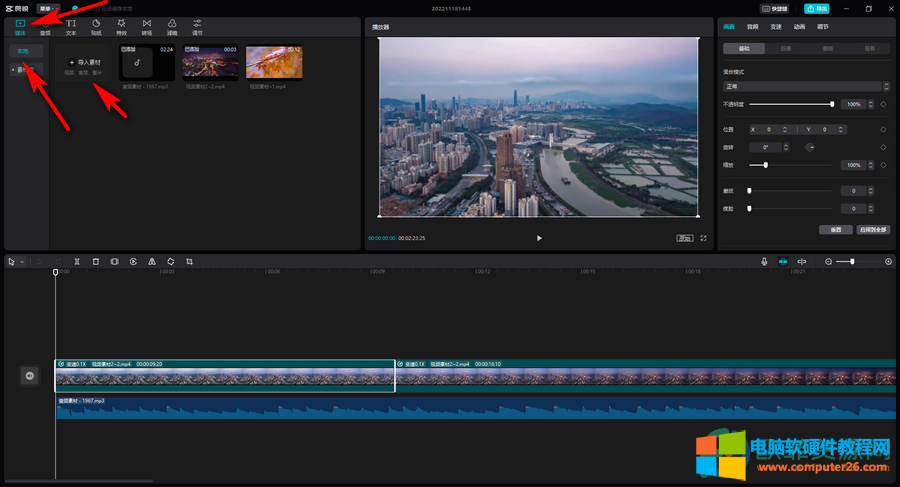
第三步:浏览找到想要导入的素材,可以按住Ctrl键点击进行多选,这样可以同时导入视频素材,音频素材,图片素材等内容,然后点击“打开”按钮进行导入;
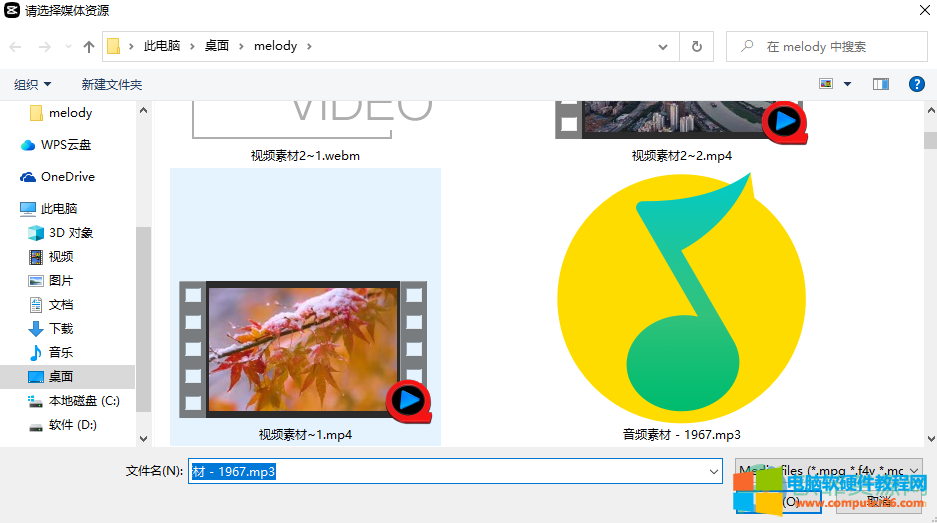
第四步:也可以点击切换到“音频”,点击展开“音乐素材”,然后可以浏览查找自己想要的音频,拖动将其添加到时间轨中;
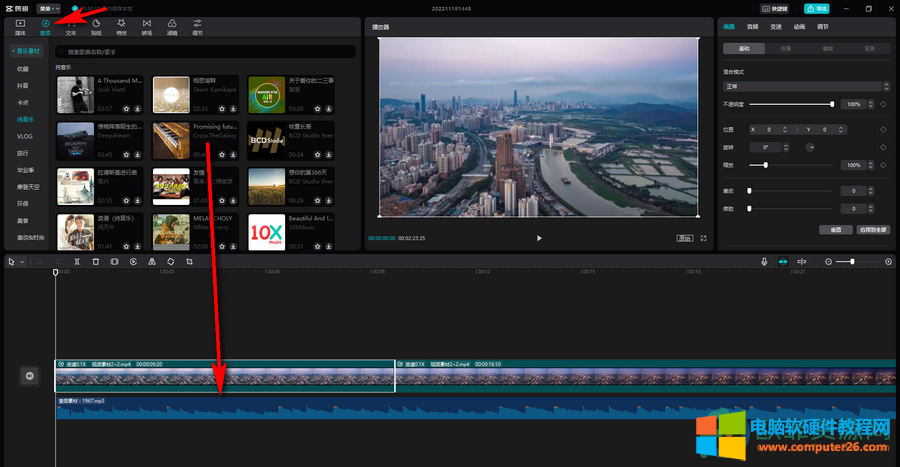
第五步:点击选中想要进行设置的音频片段,在右上方“变声”处选项想要的声音效果就可以了,如果想要设置每一段音频素材都使用同样的变声效果,可以点击“应用到全部”按钮;
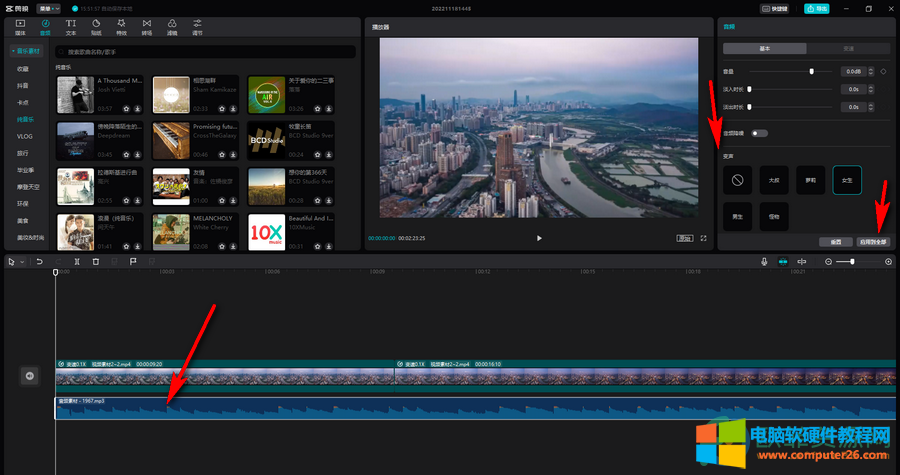
第六步:如果是想要设置视频素材中的声音的变声效果,可以点击选中视频片段后,在右上方点击切换到“音频”栏,接着在“变声”处进行相应的选择就可以了。
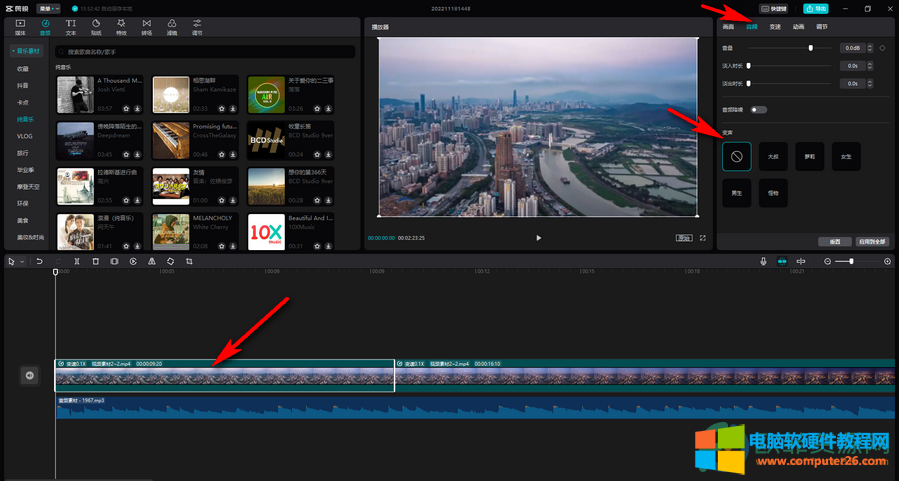
以上就是剪映专业版设置音频变声的方法教程的全部内容了。在“变声”的上方,我们还可以根据自己的实际需要点击开启或关闭“音频降噪”,开启该功能可以将音频中的杂音去除。
标签: 剪映将视频声音变声
相关文章
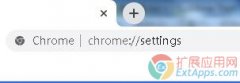
有电脑小白在问,Chrome Google 谷歌浏览器首页/主页怎么设置,如何自定义打开浏览器的首页?因为谷歌浏览器打开默认的是Google搜索引擎搜索框,由于大陆政策的原因,被禁用无法使用......
2022-07-02 231 Google谷歌浏览器
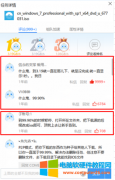
问题现象: 今年三月中旬的时候遇到一起和迅雷下载的问题。当时由于需要帮用户重装系统。身边正好没有原本安装盘,于是到itellyou.cn下载一个原版的 中文版Windows 7 专业版 64位安装......
2022-06-11 270 迅雷

在阅读论文资料的时候,很多人都上中国知网下载论文来阅读。中国知网下载论文一般都是caj文件,一般要用CAJViewer阅读器打开阅读。而在caj阅读器里做标记,能方便我们的学习和阅读......
2017-03-16 208 CAJViewer阅读器
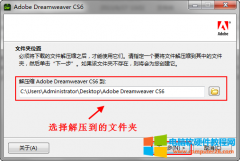
目前,CS6 是 Adobe dreamweaver 的最新版本,增强了对 jQuery 、jQuery Mobile 、HTML5 和 CSS3 的支持,优化了FTP功能,及时保存在本地和远程服务器,更有利于团队协作,当然我之前用的是很老的......
2023-09-25 327 DreamweaverCS6安装时出错